Shutil与文件系统交互:构建稳健的文件管理工具
发布时间: 2024-10-07 01:43:43 阅读量: 30 订阅数: 42 


Python小型磁盘文件管理系统源码.zip
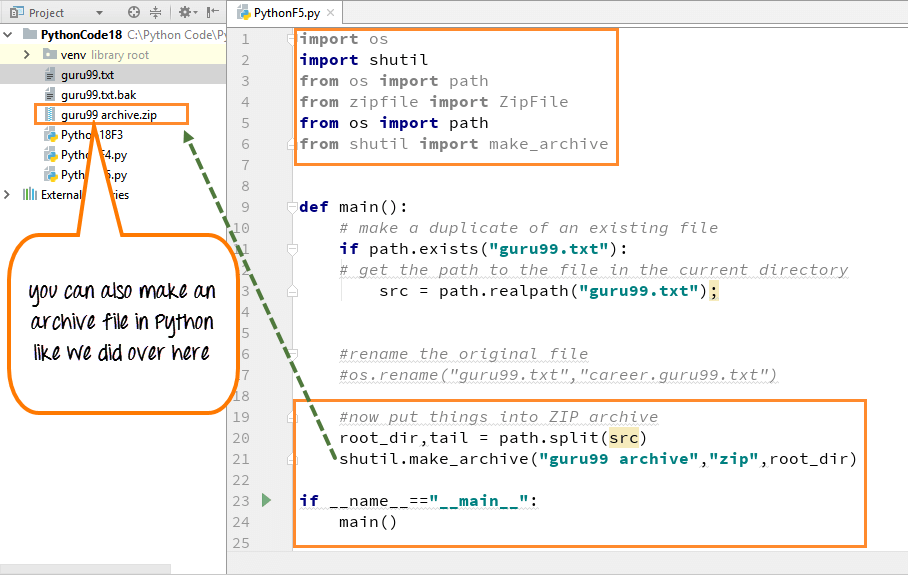
# 1. Shutil模块基础与文件操作概述
文件操作是任何编程语言中不可或缺的一部分,而Python的Shutil模块为我们提供了一系列方便的函数,用于高级文件操作。Shutil是“shell utilities”的缩写,它隐藏了操作系统间的差异,提供了文件复制、移动、重命名、删除等接口,是Python标准库中的重要模块之一。
Shutil模块不仅简化了文件和目录的操作,还处理了一些复杂的细节,如文件权限和文件元数据的复制,使得文件操作更加高效和安全。在本章中,我们将探索Shutil模块的基础知识,掌握其核心功能,并学习如何在实际开发中运用这些文件操作技术。通过一系列的实例,我们将学会执行基本的文件操作,并理解其背后的原理和最佳实践。
```python
import shutil
import os
# 示例:使用Shutil模块复制文件
source_file = 'example.txt'
destination_file = 'example_copy.txt'
shutil.copy(source_file, destination_file)
print(f"{source_file} has been copied to {destination_file}")
```
上面的代码展示了如何使用Shutil模块复制一个文件。这只是一个起点,Shutil模块提供的功能远不止如此。在后续章节中,我们将深入探讨Shutil的高级特性,并学习如何利用这些功能解决复杂的文件处理任务。
# 2. 深入理解Shutil模块的文件复制与移动机制
文件的复制与移动是日常工作中最常见的任务之一。Python的Shutil模块提供了一系列高级的文件操作功能,包括文件和目录的复制、移动、重命名等。在本章中,我们将深入探讨Shutil模块如何实现这些机制,并介绍一些高级的复制技巧和处理异常的策略。
## 2.1 文件复制的理论基础与实践
文件复制是将文件从一个位置复制到另一个位置的过程。在Python中,Shutil模块提供了两种主要的文件复制方法:`shutil.copy()` 和 `shutil.copy2()`。
### 2.1.1 Shutil.copy()的原理和应用场景
`shutil.copy()` 方法用于复制单个文件,其基本用法如下:
```python
import shutil
shutil.copy(src, dst, *, follow_symlinks=True)
```
- `src` 参数指定源文件路径。
- `dst` 参数指定目标路径。如果目标路径指向一个文件夹,源文件会被复制到该文件夹下,并保留原文件名。
- `follow_symlinks` 参数指定是否跟随符号链接。
`shutil.copy()` 通常用于简单的文件复制任务。在复制过程中,如果目标路径已经存在同名文件,它会被覆盖。此外,使用 `shutil.copy()` 可以在不同的文件系统类型之间进行文件复制,例如在磁盘分区之间或通过网络共享。
### 2.1.2 高级复制技巧:复制目录树
复制整个目录树到新位置是常见的需求。`shutil.copytree()` 方法可以实现这一功能:
```python
import shutil
shutil.copytree(src, dst, symlinks=False, ignore=None, copy_function=copy2, ignore_dangling_symlinks=False)
```
- `src` 参数指定源目录路径。
- `dst` 参数指定目标目录路径。
- `symlinks` 参数控制是否复制目录中的符号链接。
- `ignore` 参数允许指定忽略某些文件或目录的函数。
- `copy_function` 参数允许指定用于复制单个文件的方法。
- `ignore_dangling_symlinks` 参数指定是否忽略悬空的符号链接。
使用 `shutil.copytree()`,可以递归复制整个目录树,并保留原始目录结构。这对于备份、迁移数据或创建镜像等任务非常有用。然而,在复制过程中,如果遇到错误,`shutil.copytree()` 会抛出异常,因此在使用时应当妥善处理可能出现的问题。
### 2.1.3 真实世界中的应用场景
举一个简单的例子,如果你需要备份你的工作目录,可以这样做:
```python
import shutil
# 设定源目录和目标目录
source_dir = '/path/to/source/directory'
target_dir = '/path/to/target/directory'
# 复制整个目录树
shutil.copytree(source_dir, target_dir)
```
这个脚本会将源目录下的所有文件和子目录复制到目标目录下,并保留原有的目录结构。
## 2.2 文件移动与重命名的实现
文件移动与重命名是日常工作中经常需要执行的操作。Shutil模块提供了一个方法 `shutil.move()` 来完成这个任务。
### 2.2.1 Shutil.move()的内部逻辑
`shutil.move()` 方法将文件或目录从一个位置移动到另一个位置:
```python
import shutil
shutil.move(src, dst, copy_function=copy2)
```
- `src` 参数指定源文件或目录的路径。
- `dst` 参数指定目标路径。
- `copy_function` 参数允许指定用于复制文件的方法,默认为 `shutil.copy2()`。
`shutil.move()` 在内部使用不同的系统调用来完成移动操作。在大多数情况下,这个调用会比复制后再删除原文件更为高效。但如果目标路径已经存在同名文件或目录,它将被覆盖。此外,在移动过程中,Shutil会处理不同文件系统之间的兼容问题,确保文件能正确移动到目标位置。
### 2.2.2 文件和目录的重命名策略
重命名文件或目录是移动操作的特例,可以通过 `shutil.move()` 实现。例如,重命名一个文件可以这样做:
```python
import shutil
# 源文件路径
old_name = '/path/to/file.txt'
# 目标文件路径
new_name = '/path/to/newname.txt'
# 重命名文件
shutil.move(old_name, new_name)
```
这个例子中,文件 `file.txt` 被移动并重命名为 `newname.txt`。
### 2.2.3 处理移动中的异常情况
在文件移动过程中可能会遇到各种异常,比如目标路径不可写或者目标路径下同名文件存在等。正确处理这些异常是确保数据完整性的重要环节。可以使用 `try-except` 语句来捕获并处理这些异常:
```python
import shutil
source = '/path/to/source/file.txt'
destination = '/path/to/destination/file.txt'
try:
shutil.move(source, destination)
except OSError as e:
print(f"Error: {e.strerror}")
```
上面的代码会尝试移动文件,如果遇到操作系统错误,会捕获 `OSError` 异常并打印错误信息。
## 2.3 处理复制与移动中的异常情况
在文件复制与移动过程中,错误处理是必不可少的。Shutil模块为了简化错误处理提供了两个辅助方法:`shutil.copyfile()` 和 `shutil.copystat()`。
### 2.3.1 捕获和处理IO错误
`shutil.copyfile()` 方法可以用来复制文件内容,同时它也提供了更灵活的错误处理机制:
```python
import shutil
shutil.copyfile(src, dst, *, follow_symlinks=True)
```
- `src` 参数指定源文件路径。
- `dst` 参数指定目标文件路径。
- `follow_symlinks` 参数控制是否跟随符号链接。
这个方法提供了一个 `copyfileobj()` 函数,用于文件对象间的复制。如果在复制过程中发生错误,该错误会被捕获并抛出一个 `IOError` 异常。
### 2.3.2 确保操作的原子性与一致性
为了确保文件操作的原子性,Shutil提供了一个 `shutil.copystat()` 方法。它会复制文件的状态信息,例如时间戳、权限等:
```python
import shutil
shutil.copystat(src, dst, follow_symlinks=True)
```
- `src` 参数指定源路径。
- `dst` 参数指定目标路径。
- `follow_symlinks` 参数控制是否跟随符号链接。
通过原子性复制状态信息,可以保证文件系统的一致性,尤其是在多个文件操作需要同时成功或失败的情况下。
### 2.3.3 代码实现示例
下面是一个处理文件复制异常的代码示例:
```python
import shutil
source = '/path/to/source/file.txt'
destination = '/path/to/destination/file.txt'
try:
shutil.copyfile(source, destination)
except IOError as e:
print(f"IOError occurred: {e.strerror}")
```
如果源文件和目标文件之间存在路径差异或者权限不足等问题,上述代码可以捕获 `IOError` 并进行相应处理。
在本章节中,我们深入探讨了Shutil模块的文件复制与移动机制,包括复制、移动、重命名的基础知识和高级技巧。通过代码示例和异常处理,我们介绍了如何安全、有效地进行这些操作。在下一章中,我们将继续探索如何利用Shutil模块构建高效的文件备份与恢复工具。
# 3. 构建高效的文件备份与恢复工具
## 3.1 文件备份的策略与实践
### 3.1.1 定时备份的脚本实现
实现定时备份是确保数据安全的重要策略之一,通常我们会借助系统的定时任务管理工具,如Linux系统的cron或者Windows系统的任务计划程序。但是,在脚本中实现定时备份也相当简单,我们可以利用Python的内置库`time`或者第三方库`schedule`来达成。
下面我们将通过一个简单的例子来说明如何使用`schedule`库结合`shutil`模块实现一个基本的定时备份脚本。
首先,安装`schedule`库:
```bash
pip install schedule
```
然后,创建备份脚本`backup_script.py`:
```python
import schedule
import time
import shutil
from datetime import datetime
def backup_files():
# 定义源文件夹和备份文件夹路径
source_folder = '/path/to/source'
backup_folder = '/path/to/backup/' + datetime.now().strftime("%Y%m%d_%H%M%S")
# 确保备份文件夹存在
if not os.path.exists(backup_folder):
os.makedirs(backup_folder)
# 使用shutil模块进行文件夹备份
shutil.copytree(source_folder, backup_folder)
print(f"Backup of '{source_folder}' completed at {datetime.now().strftime('%Y-%m-%d %H:%M:%S')}")
# 定义定时任务,例如:每天凌晨1点执行备份
schedule.every().day.at("01:00").do(backup_files)
# 无限循环,持续执行定时任务
while True:
schedule.run_pending()
time.sleep(1)
```
在上述脚本中,我们定义了`backup_files`函数用于执行备份操作,并设置了一个定时任务每天凌晨1点执行此函数。`shutil.copytree()`方法用于复制整个目录树。
### 3.1.2 增量备份与差异备份的比较
增量备份与差异备份是备份策略中常见的两种方式,它们在执行效率和恢复便捷性上有所不同。
增量备份是指备份从上次备份以来所有发生变化的文件。它节省了存储空间,并且减少了备份时间,但恢复过程较为复杂,需要从基础备份开始,逐一应用后续的增量备份。
差异备份则备份从上次完全备份以来所有发生变化的文件。差异备份比增量备份在恢复时更为方便,因为它只需要最近的一次完全备份和最后一次差异备份。但是它会占用更多的存储空间,并且备份所需时间比增量备份多。
在Python中,我们可以结合`shutil`和`datetime`模块来实现差异备份或增量备份的脚本。例如,我们可以创建一个脚本记录上次备份的时间戳,并仅备份那些修改时间在上次备份之后的文件。
## 3.2 文件恢复机制
### 3.2.1 简单文件恢复工具的构建
在数据丢失或者损坏的情况下,文件恢复工具显得尤为重要。我们可以使用Python的`shutil`模块,结合文件系统的某些特性,构建一个简单的文件恢复工具。
例如,我们可以通过分析文件的元数据,找到那些曾经被删除但尚未被覆盖的文件。这里有一个简单的文件恢复工具的示例代码,它会在指定的目录下查找并尝试恢复被删除的文件。
```python
import os
import shutil
def recover_deleted_files(directory):
# 设置回收站路径,这里以Linux的回收站为例
trash_path = os.path.join(os.getenv('HOME'), '.Trash')
for root, dirs, files in os.walk(directory):
for file in files:
file_path = os.path.join(root, file)
# 检查文件是否存在于回收站
for file_name in os.listdir(trash_path):
if file_name == file and os.path.isfile(os.path.join(trash_path, file_name)):
# 如果文件存在,则复制回原路径
shutil.copy(os.path.join(trash_path, file_name), root)
print(f"Recovered {file_path}")
break
recover_deleted_files('/path/to/directory')
```
### 3.2.2 恢复过程中常见问题的解决方法
在文件恢复过程中可能会遇到各种问题,如文件权限问题、磁盘空间不足、文件损坏等。针对这些问题,我们可以采取相应的解决策略。
例如,如果遇到权限问题,可以考虑以管理员身份运行脚本,或者改变文件权限。在下面的代码片段中,我们尝试以管理员权限运行恢复操作:
```python
import os
import sys
def run_with_admin():
# 在Windows系统中,以管理员权限运行
if os.name == 'nt':
os.system("powershell -Command \"Start-Process python '%s' -Verb runAs\"" % sys.argv[0])
# 在UNIX系统中,尝试使用sudo
elif os.name == 'posix':
os.system("sudo " + sys.argv[0])
if __name__ == "__main__":
run_with_admin()
```
## 3.3 备份与恢复工具的测试与优化
### 3.3.1 测试用例的设计与执行
在实际应用中,备份与恢复工具需要经过严格的测试以确保其稳定性和可靠性。设计测试用例需要考虑到各种可能的场景,包括但不限于:
- 普通文件的备份和恢复测试
- 大文件的备份和恢复测试
- 文件夹结构的备份和恢复测试
- 不同类型文件(如文本、图像、视频等)的备份和恢复测试
- 高并发备份测试
通过测试,我们能够发现程序存在的缺陷并进行修正,提高软件的质量。
### 3.3.2 性能优化及资源管理
备份与恢复工具的性能优化至关重要,特别是针对大量文件或大文件的备份。我们需要考虑优化I/O操作的效率,减少不必要的磁盘读写,以及合理管理内存与CPU资源。
例如,在备份操作中,我们可以限制同时备份的文件数量,减少对系统资源的占用:
```python
import threading
def backup_folder_concurrently(source_folder, backup_folder):
threads = []
for root, dirs, files in os.walk(source_folder):
for file_name in files:
src = os.path.join(root, file_name)
dst = os.path.join(backup_folder, os.path.relpath(src, source_folder))
# 创建文件所在的目录
os.makedirs(os.path.dirname(dst), exist_ok=True)
# 创建线程进行文件复制
thread = threading.Thread(target=shutil.copy2, args=(src, dst))
threads.append(thread)
thread.start()
# 限制同时运行的线程数,例如不超过10个
if len(threads) >= 10:
for thread in threads:
thread.join()
threads = []
# 等待所有线程完成
for thread in threads:
thread.join()
backup_folder_concurrently('/path/to/source', '/path/to/backup')
```
在上述代码中,我们通过`threading`模块创建了多个线程来并行处理文件备份,但限制了同时运行的线程数,以避免过载系统资源。我们还可以通过监控线程的运行状态和处理异常来进一步优化程序性能。
# 4. Shutil在文件系统管理中的高级应用
在处理文件系统时,开发者通常会遇到需要处理大文件、特殊文件类型、跨平台兼容性以及文件权限和安全性等高级场景。Shutil模块除了基础的文件操作功能外,它还提供了处理这些高级场景的工具和方法。在本章中,我们将深入了解Shutil模块在这些高级应用中的表现和最佳实践。
## 4.1 大文件和特殊文件类型的处理
### 4.1.1 大文件复制的性能优化
处理大文件时,性能和资源消耗是一个不可忽视的问题。使用Shutil模块进行大文件复制时,需要注意以下几个优化点:
1. **缓冲区大小**:在复制大文件时,应调整缓冲区大小,以平衡内存使用和IO效率。Shutil模块允许通过`buffer_size`参数自定义缓冲区大小。
```python
import shutil
source_file = '/path/to/large/source/file'
dest_file = '/path/to/large/destination/file'
# 自定义缓冲区大小
shutil.copyfile(source_file, dest_file, buffer_size=1024*1024*10) # 10MB缓冲区
```
2. **后台复制**:利用多线程或异步IO来实现文件复制,可以提高大文件复制的效率。
```python
import threading
def copy_large_file(source, destination):
shutil.copyfile(source, destination)
# 创建线程进行后台复制
thread = threading.Thread(target=copy_large_file, args=('/path/to/large/source/file', '/path/to/large/destination/file'))
thread.start()
```
### 4.1.2 特殊文件系统对象的操作技巧
在处理如符号链接、硬链接、设备文件等特殊文件系统对象时,Shutil模块提供了相应的功能来处理这些对象:
1. **硬链接与符号链接**:`shutil.copy()` 和 `shutil.copy2()` 函数可以用来复制文件,但它们不会复制符号链接或硬链接,而是创建新的链接。如果需要复制链接本身,可以使用 `os.link()`。
```python
import os
# 假设我们想要复制一个符号链接而不是它指向的文件
source_link = '/path/to/symlink'
dest_link = '/path/to/copy/symlink'
# 创建符号链接的副本
os.link(source_link, dest_link)
```
2. **特殊设备文件**:对于字符设备和块设备文件,Shutil并不提供直接的复制方法。通常需要特定的操作系统命令或API来处理这些文件。
## 4.2 跨平台文件系统的交互
### 4.2.1 不同操作系统间的文件兼容问题
Shutil模块在大多数情况下可以处理不同操作系统间文件的复制,但某些文件系统属性或权限可能在跨平台复制时丢失。因此,在文件系统交互中需要注意路径格式和权限的兼容性:
1. **路径格式**:在Unix系统中,路径以`/`分隔,而在Windows中,路径以`\`分隔。`shutil.copy()`等函数会自动转换路径格式,但建议开发者手动确保路径格式的正确性。
```python
import os
import shutil
# 转换路径分隔符
path_unix = '/path/to/file'
path_windows = path_unix.replace('/', '\\')
shutil.copy(path_unix, '/windows/destination/path') # 正确处理
shutil.copy(path_windows, '/windows/destination/path') # 同样正确处理
```
2. **权限和所有权**:不同操作系统对文件权限的管理方式不同。当跨平台复制文件时,文件的权限和所有权可能不会保持一致。Shutil模块并没有提供保持权限一致的方法,开发者需要使用如`subprocess`模块调用系统命令来解决这类问题。
### 4.2.2 解决路径和权限差异的方案
跨平台文件系统的交互不仅面临文件路径格式的挑战,还需要解决文件权限和所有权的差异:
1. **路径规范化**:使用`pathlib`模块提供的`Path`对象,可以帮助开发者规范路径,并处理不同系统之间的路径差异。
```python
from pathlib import Path
path = Path('/path/to/file')
normalized_path = str(path.resolve()) # 在Unix和Windows系统上都是绝对路径
```
2. **权限调整**:在复制文件后,可能需要手动调整权限以匹配目标平台的要求。使用`os`模块的`chmod()`函数可以改变文件权限。
```python
import os
# 假设我们刚复制了一个文件,并需要调整其权限
dest_file = '/windows/destination/path/file.txt'
# 将文件权限设置为755
os.chmod(dest_file, 0o755)
```
## 4.3 文件权限与安全性的管理
### 4.3.1 修改文件权限的方法与最佳实践
修改文件权限是文件系统管理中常见且重要的操作。Python提供了`os`模块来修改文件权限,下面是一个修改文件权限的例子:
```python
import os
file_path = '/path/to/file'
# 设置权限为 755
os.chmod(file_path, 0o755)
```
- **最佳实践**:权限设置应遵循最小权限原则,即仅提供足够的权限以满足应用需求。
### 4.3.2 防范和处理文件系统安全漏洞
在文件系统管理中,安全性的管理是一个不可忽视的话题。使用Shutil和其他库时,开发者应当了解潜在的风险,并采取措施防范:
1. **验证输入**:在使用Shutil操作文件之前,应确保文件路径和文件名是安全的,避免路径遍历攻击(Path Traversal Attack)。
```python
import os
def safe_file_path(file_path):
# 使用os.path.abspath验证文件路径,并确保它在预期目录下
base_path = '/path/to/base/directory'
***monpath([os.path.abspath(file_path), base_path]) != os.path.abspath(base_path):
raise ValueError("Invalid path!")
```
2. **错误处理**:在进行文件操作时,应恰当地处理可能出现的错误,避免安全漏洞,如拒绝服务(DoS)攻击。
```python
import shutil
try:
# 尝试复制文件,同时捕获IOError,以防止因权限问题导致的拒绝服务攻击
shutil.copyfile('/some/source/file', '/some/destination/file')
except IOError as e:
print("An error occurred:", e)
```
通过以上章节的深入分析,我们可以看到Shutil模块在处理高级文件系统管理任务时提供的强大功能,以及在实践过程中需要注意的细节。下一章节,我们将探索Shutil与其他Python库集成的可能性,以及它在自动化脚本和应用案例中的具体应用。
# 5. Shutil与其他Python库的集成
## 5.1 Shutil与os、pathlib模块的协作
### 5.1.1 高效路径操作的策略
路径操作在文件系统的管理中占有重要的地位。在Python中,我们可以使用`os`模块或者`pathlib`模块来处理路径相关的任务。Shutil模块本身并不提供路径处理功能,但它与其他模块的集成可以实现更为高效的路径操作。
使用`os.path`可以实现路径的拆分、连接、目录遍历等基础操作。例如,我们可以使用`os.path.join`来创建跨平台的路径,它能够正确处理不同操作系统的路径分隔符。
```python
import os
# 创建跨平台的路径
path = os.path.join("folder", "subfolder", "file.txt")
print(path) # 输出: folder\subfolder\file.txt (Windows)
```
相对而言,`pathlib`提供了一个面向对象的路径操作方式,非常适合用于面向对象编程的场景中。它支持路径的拼接、遍历和格式化等操作,并且提供了路径的模式匹配、绝对化等高级功能。
```python
from pathlib import Path
# 使用Path对象进行路径操作
path = Path("folder") / "subfolder" / "file.txt"
print(path) # 输出: folder\subfolder\file.txt (Windows)
```
尽管`pathlib`在语法上更加优雅,但在Shutil中通常还是用`os.path`来处理路径,因为它在很多老旧的代码库中被广泛使用。
### 5.1.2 文件系统对象的创建与管理
Shutil模块主要关注于文件和目录的高级操作,例如复制、移动和删除等。它通常与`os`模块共同使用,以实现对文件系统对象的完整管理。
例如,我们可以先使用`os.mkdir`创建目录,然后使用`shutil.copyfile`复制文件到该目录中:
```python
import os
import shutil
# 创建目录
os.mkdir('my_directory')
# 复制文件到新目录
shutil.copyfile('source_file.txt', 'my_directory/dest_file.txt')
```
这里需要关注`os.mkdir`的参数,它允许我们设置目录的权限,而`shutil.copyfile`则可以指定复制操作的目标位置和文件名。
Shutil的`rmtree`函数可以用来递归删除目录树,这是和`os`模块中的`removedirs`函数类似的功能,但Shutil提供了更多的控制选项和异常处理机制。
```python
shutil.rmtree('my_directory')
```
通常情况下,文件系统对象的创建和管理在Shutil模块中仅限于对文件和目录的复制、移动和删除操作。更复杂的文件系统操作,例如获取文件的元数据、设置文件权限等,则通常会用到`os`模块中特定的函数。
## 5.2 Shutil与第三方库的整合
### 5.2.1 压缩解压工具:如zipfile、tarfile
在处理文件和目录时,我们经常需要对它们进行压缩和解压操作。Shutil自身提供了简单的一行命令式压缩和解压功能,但它依赖于`zipfile`和`tarfile`等库来实现更为复杂的压缩和解压功能。
`zipfile`模块可以用来读取和写入ZIP文件,支持创建ZIP存档以及从存档中提取文件。使用Shutil与`zipfile`的组合,我们可以轻易实现文件的备份和压缩:
```python
import shutil
import zipfile
# 创建ZIP文件
with zipfile.ZipFile('archive.zip', 'w') as zipf:
# 写入文件
zipf.write('file1.txt')
zipf.write('file2.txt')
# 从ZIP文件中提取文件
with zipfile.ZipFile('archive.zip', 'r') as zipf:
zipf.extractall()
```
类似地,`tarfile`模块提供了对tar存档的支持,包括创建和解压缩tar文件,它支持多种压缩算法,如gzip、bzip2等。
```python
import tarfile
# 创建一个tar.gz压缩文件
with tarfile.open('archive.tar.gz', 'w:gz') as tar:
# 添加文件到压缩包中
tar.add('file1.txt')
tar.add('file2.txt')
# 从tar.gz压缩文件中提取内容
with tarfile.open('archive.tar.gz', 'r:gz') as tar:
tar.extractall()
```
Shutil在这里可以用于文件和目录的复制,然后`zipfile`或`tarfile`进行压缩,实现了文件备份与压缩的有效结合。
### 5.2.2 加密解密工具:如cryptography
在文件和目录的复制过程中,有时需要确保数据的安全性,这时就需要用到加密解密库。Python的`cryptography`库提供了强大的加密、解密功能,可以帮助开发者实现文件的安全传输和存储。
结合Shutil和`cryptography`库,可以对文件进行加密后复制到远程位置,或者在需要时进行解密:
```python
from cryptography.fernet import Fernet
# 生成密钥
key = Fernet.generate_key()
cipher_suite = Fernet(key)
# 加密文件
with open('secret.txt', 'rb') as ***
***
***'secret.txt.enc', 'wb') as ***
***
* 使用shutil复制加密的文件到另一个目录
shutil.copy('secret.txt.enc', 'backup/secret.txt.enc')
```
当需要对文件进行解密时,可以使用相同的密钥进行解密:
```python
# 从文件中读取密钥
with open('secret.txt.key', 'rb') as ***
***
* 加密文件
with open('backup/secret.txt.enc', 'rb') as ***
***
***'decrypted_secret.txt', 'wb') as ***
***
```
上述操作需要确保密钥的安全性。如果密钥泄露,则加密的数据安全将无法保障。
需要注意的是,加密和解密操作通常比常规文件复制耗时更多,因为它们涉及复杂的计算过程。在处理大量数据或需要高性能的场景下,应当考虑到加密解密可能带来的性能影响。
通过将Shutil与`cryptography`等第三方库的结合,我们可以构建更为安全和高效的数据处理流程。这种集成策略不仅提升了程序的可用性,也确保了数据的保密性和完整性。
# 6. Shutil在自动化与脚本化中的应用案例
Shutil模块在自动化和脚本化应用中扮演了重要的角色,特别是在文件管理任务自动化方面,它可以简化复杂度、提高效率。本章节将探讨如何编写自动化文件管理脚本,并展示如何将其部署到用户友好的界面中。
## 6.1 自动化文件管理脚本的编写
自动化脚本是提高工作效率、减少重复劳动的利器。Shutil模块与Python脚本语言的结合,可以为文件的复制、移动、删除等操作提供强大的自动化支持。
### 6.1.1 批量处理文件的脚本模板
编写批量处理文件的脚本时,可以创建一个通用的模板,然后根据具体需求对其进行修改。以下是一个简单的脚本模板,用于批量复制文件:
```python
import shutil
import os
# 设置源目录和目标目录
source_dir = '/path/to/source'
target_dir = '/path/to/target'
# 确保目标目录存在
os.makedirs(target_dir, exist_ok=True)
# 遍历源目录中的所有文件
for filename in os.listdir(source_dir):
source_file = os.path.join(source_dir, filename)
target_file = os.path.join(target_dir, filename)
try:
# 使用shutil.copyfile进行文件复制
shutil.copyfile(source_file, target_file)
print(f"文件 {filename} 已复制")
except IOError as e:
print(f"复制文件 {filename} 时出错: {e}")
```
此脚本模板展示了如何将源目录中的所有文件批量复制到目标目录中。`os.makedirs` 函数用于确保目标目录存在,而 `shutil.copyfile` 用于执行实际的复制操作。
### 6.1.2 配置化和参数化的实践
为了使脚本更加灵活,可以将其配置化和参数化。通过添加命令行参数或配置文件,用户可以指定源目录、目标目录、是否递归复制等选项。
```python
import argparse
import shutil
import os
# 使用argparse添加命令行参数
parser = argparse.ArgumentParser(description="批量复制文件")
parser.add_argument("source", help="源目录")
parser.add_argument("target", help="目标目录")
parser.add_argument("--recursive", action="store_true", help="递归复制目录")
args = parser.parse_args()
# 使用命令行参数
source_dir = args.source
target_dir = args.target
recursive = args.recursive
# 递归复制函数
def recursive_copy(source, target):
for item in os.listdir(source):
s = os.path.join(source, item)
t = os.path.join(target, item)
if os.path.isdir(s):
if not os.path.exists(t):
os.makedirs(t)
recursive_copy(s, t)
else:
shutil.copy2(s, t)
if recursive:
recursive_copy(source_dir, target_dir)
else:
for filename in os.listdir(source_dir):
source_file = os.path.join(source_dir, filename)
target_file = os.path.join(target_dir, filename)
shutil.copy2(source_file, target_file)
```
使用命令行参数,用户可以通过简单的命令行指令来控制复制行为,如:
```
python script.py --source /path/to/source --target /path/to/target --recursive
```
此脚本展示了如何将命令行参数与文件操作结合,使得操作更加灵活和强大。
## 6.2 文件管理工具的实际部署
将脚本部署为一个用户友好的工具,可以采用不同的方法。接下来将介绍如何为自动化文件管理工具创建命令行界面和图形用户界面。
### 6.2.1 构建用户友好的命令行界面
Python的 `argparse` 模块可以用来创建复杂的命令行界面。用户可以轻松地通过命令行参数传递参数并执行操作。以下是将上一节中的脚本扩展为带有更多选项和子命令的命令行界面的示例:
```python
# 更多命令行参数的定义
parser.add_argument("-v", "--version", action="version", version="%(prog)s 1.0")
parser.add_argument("--delete", action="store_true", help="删除源目录中的文件")
# ...添加其他参数和选项
# 根据用户输入执行相应的操作
args = parser.parse_args()
if args.delete:
# 实现删除逻辑
pass
# ...根据其他参数执行其他操作
```
### 6.2.2 桌面环境下的图形用户界面集成
对于需要图形用户界面(GUI)的用户,可以使用如 `tkinter` 或 `PyQt` 这样的库来创建一个更加直观和易用的界面。
```python
import tkinter as tk
from tkinter import filedialog, messagebox, simpledialog
# 创建一个简单的GUI界面
root = tk.Tk()
root.title("文件管理工具")
# 添加按钮和事件处理函数
def browse_source():
# 使用文件对话框选择源目录
src = filedialog.askdirectory()
# 更新界面显示
source_dir_entry.delete(0, tk.END)
source_dir_entry.insert(0, src)
def browse_target():
# 使用文件对话框选择目标目录
tgt = filedialog.askdirectory()
# 更新界面显示
target_dir_entry.delete(0, tk.END)
target_dir_entry.insert(0, tgt)
def copy_files():
# 使用配置文件或界面输入进行复制操作
# ...
messagebox.showinfo("操作结果", "文件复制完成")
# 创建界面元素
source_dir_entry = tk.Entry(root, width=50)
target_dir_entry = tk.Entry(root, width=50)
copy_btn = tk.Button(root, text="复制文件", command=copy_files)
source_btn = tk.Button(root, text="选择源目录", command=browse_source)
target_btn = tk.Button(root, text="选择目标目录", command=browse_target)
# 布局界面元素
source_dir_entry.pack()
source_btn.pack()
target_dir_entry.pack()
target_btn.pack()
copy_btn.pack()
# 运行GUI主循环
root.mainloop()
```
此GUI模板展示了如何创建一个基本的图形用户界面来实现文件复制功能。用户可以通过图形化的按钮和对话框选择文件,无需记住命令行参数,使工具更加易于使用。
通过这些方法,Shutil模块的应用案例可以被集成到各类自动化工作流和用户交互中,从而提高工作效率和操作的便利性。
0
0





